Test : thermostat iDevices
Publié: 2015-12-03Le Nest a introduit l'idée de thermostats domestiques intelligents et connectés dans le courant dominant, et il a quelque peu éclipsé de nombreux autres thermostats tout aussi bons, voire meilleurs. Cependant, Nest ne prend pas en charge l'écosystème HomeKit d'Apple, et comme la société appartient désormais au rival d'Apple, Google, il est peu probable que nous la voyions rejoindre le club HomeKit de si tôt. HomeKit a ouvert le champ pour plus de thermostats intelligents, et a même créé des opportunités pour de nouvelles entrées dans le domaine, y compris le nouveau thermostat d'iDevices (149 $), un thermostat Wi-Fi relativement peu coûteux qui peut remplacer relativement facilement la plupart des appareils électroniques domestiques. thermostats tout en offrant la surveillance, le contrôle et la programmation via HomeKit.
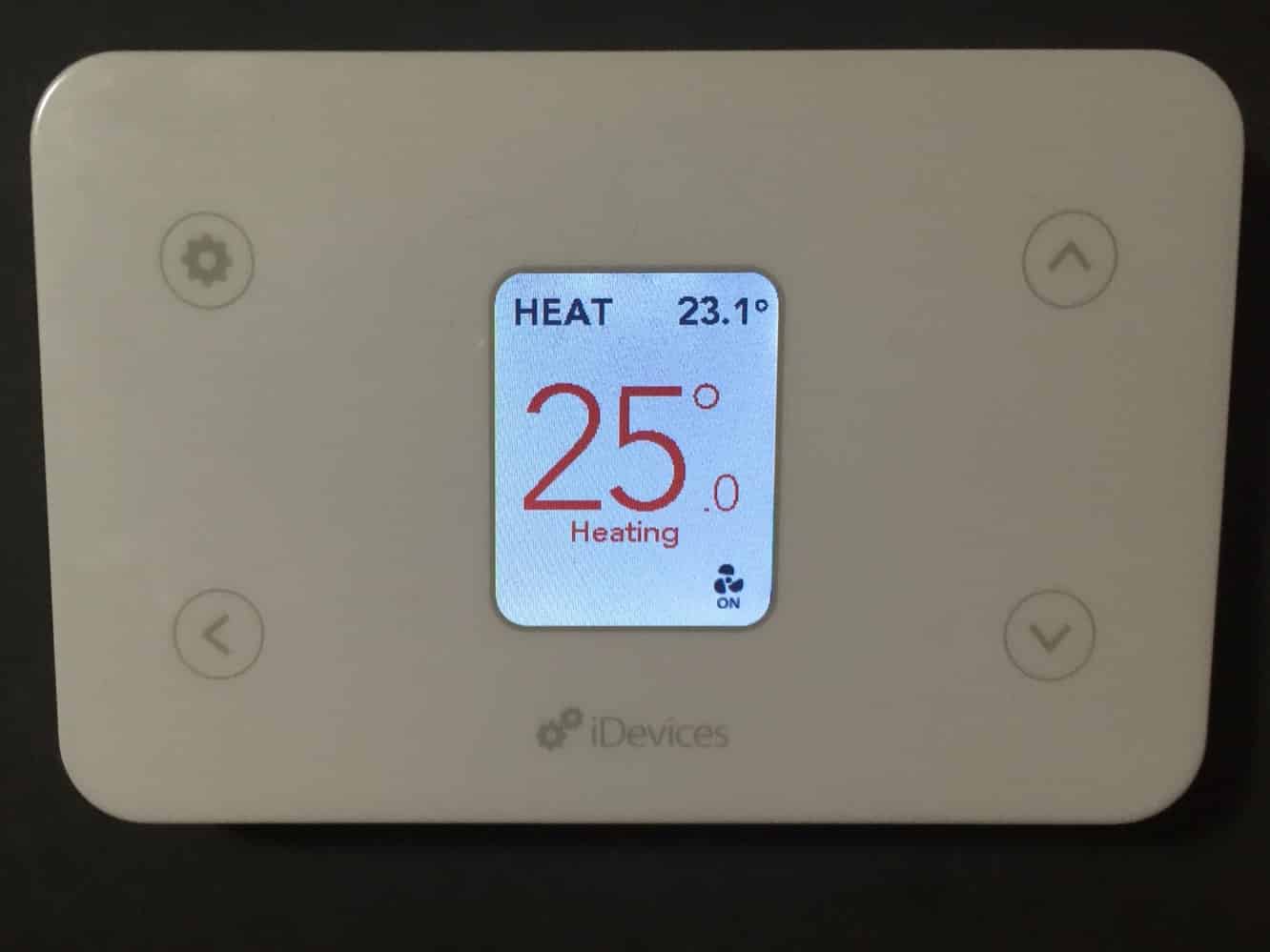
L'installation du thermostat iDevices est relativement facile, à condition que vous ayez le câblage nécessaire en place. Comme presque tous les autres thermostats électroniques, vous aurez besoin d'un fil « C » provenant de votre fournaise pour fournir le 24 VAC nécessaire pour alimenter le thermostat lui-même. En passant, il convient de noter que même si certains thermostats comme le Nest ne nécessitent pas ce fil supplémentaire, ces thermostats utilisent des méthodes quelque peu peu orthodoxes pour fonctionner sans cette ligne électrique commune, ce qui peut ne pas être idéal pour tous les types de systèmes de chauffage - de nombreux professionnels les installateurs recommandent de toujours utiliser un fil « C » approprié. Notez qu'il peut être possible d'installer le thermostat iDevices sans fil « C » en fournissant votre propre source d'alimentation 24 VAC ; bien que cette configuration ne semble pas être officiellement prise en charge par iDevices, elle a semblé fonctionner sans aucun problème lors de nos propres tests.

Comme la plupart des thermostats électroniques, le package iDevices fournit une plaque arrière pour monter le thermostat sur votre mur et connecter les fils, sur lesquels l'unité principale elle-même se clipse ensuite. L'installation ne nécessite pas beaucoup plus que d'aligner les fils appropriés sur les bornes appropriées, et si vous utilisez déjà un thermostat électronique, vous constaterez probablement qu'il s'agit simplement de noter où les fils sont connectés sur l'ancien thermostat et en les connectant aux mêmes fentes codées par lettre sur la nouvelle plaque arrière. Le thermostat iDevices est compatible avec une grande variété de systèmes CVC, y compris les systèmes de chauffage, de refroidissement et de pompe à chaleur à une et deux étapes avec chauffage auxiliaire ou d'urgence, ainsi que le contrôle du ventilateur, mais ne laissez pas le nombre de bornes de fil intimider vous, car cela fonctionne très bien même avec les systèmes de chauffage à trois fils les plus élémentaires - deux pour contrôler le relais de chauffage et un fil "C" commun pour alimenter l'électronique du thermostat lui-même.

Une fois la plaque arrière connectée, l'unité principale du thermostat se clipse simplement sur l'avant et devrait immédiatement s'allumer en mode de configuration initiale. Comme pour le commutateur iDevices, la propre application iDevices Connected de l'entreprise est utilisée pour effectuer la configuration initiale — un processus qui reste pratiquement identique à tous les autres appareils HomeKit que nous avons examinés ; l'application doit détecter le thermostat, lui transférer la configuration Wi-Fi de votre iPhone, puis l'associer à HomeKit en scannant ou en saisissant le code d'accessoire HomeKit unique. Une différence notable avec le thermostat iDevices est que vous ne trouverez pas le code d'accessoire HomeKit sur un autocollant sur l'appareil ou dans le manuel d'instructions - il apparaît plutôt sur l'écran LCD de l'appareil au moment approprié pendant le processus de configuration. Cependant, la numérisation du code avec l'appareil photo de votre iPhone fonctionne aussi facilement que la numérisation à partir d'une carte ou d'un autocollant.

Le thermostat iDevices peut être utilisé à partir du panneau avant de la même manière que la plupart des autres thermostats électroniques. L'écran LCD affiche par défaut le mode sur lequel le thermostat est réglé - HEAT, COOL, AUTO, EMERGENCY HEAT ou OFF - et la température ambiante actuelle en haut, tandis qu'un indicateur de ventilateur s'affiche dans le coin inférieur droit lorsque le ventilateur est en marche. au. Lorsque le thermostat est dans un mode autre que OFF, de grands nombres au milieu de l'affichage indiquent le réglage de température actuel, un code de couleur rouge lorsque le chauffage est activé, bleu lorsque la climatisation est activée et noir sinon.
Quatre boutons tactiles se trouvent également sur la face du panneau, les deux à droite permettant des réglages manuels de la température par incréments de 0,1 degré, et les deux à gauche utilisés pour naviguer dans les menus de l'appareil pour régler le chauffage/ modes de refroidissement et accès aux menus de configuration. Le réglage manuel de la température était faisable, mais un peu fastidieux, car les incréments sont si petits et plusieurs robinets sont nécessaires — il n'y a pas de possibilité de simplement maintenir le bouton enfoncé pour régler le réglage de la température plus rapidement. Les boutons du panneau avant peuvent également être désactivés ou "verrouillés", mais cela semble simplement conçu pour empêcher un changement accidentel de la température ou empêcher les jeunes enfants de jouer avec le thermostat, plutôt que comme une fonction de sécurité - en maintenant enfoncé le bouton Paramètres pendant cinq secondes. désactivé la fonction de verrouillage.
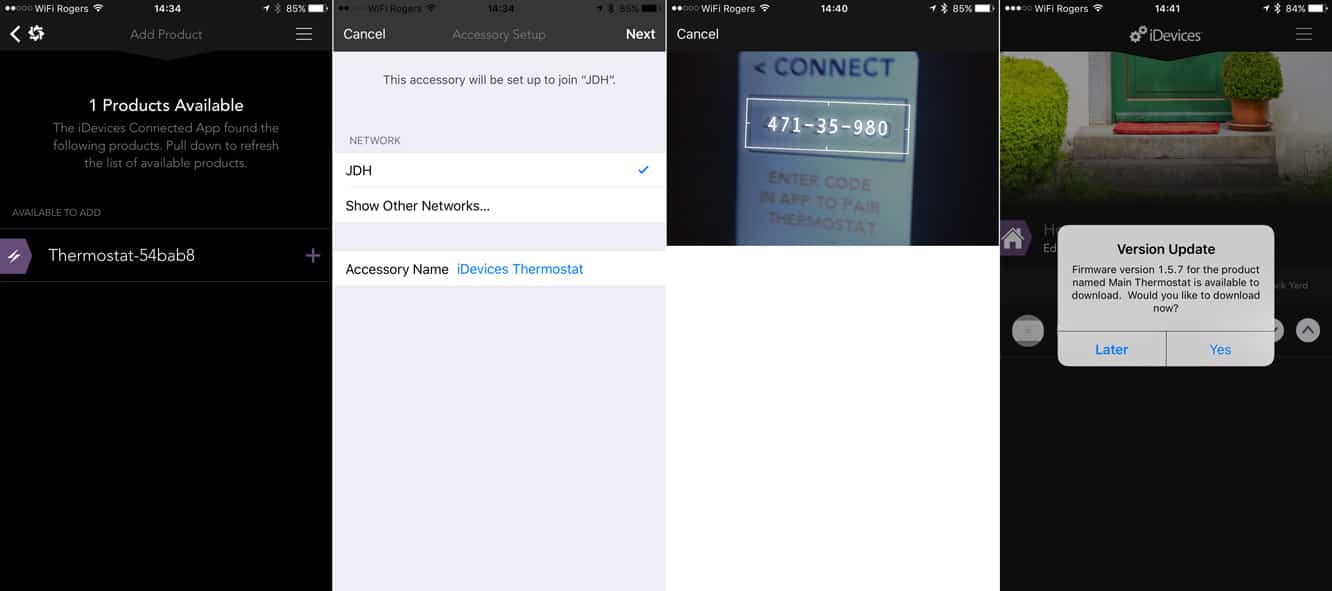
Bien que les options du panneau avant fournissent tout le nécessaire pour un fonctionnement de base, la plupart des utilisateurs préféreront configurer et régler le thermostat depuis leur appareil iOS, car c'est généralement l'intérêt d'avoir un thermostat Wi-Fi. L'application iDevices Connected donne accès à toutes les mêmes options de contrôle et de configuration auxquelles vous pouvez accéder à partir de la console, ainsi qu'à quelques options de réglage plus avancées telles que l'étalonnage du décalage et de la plage de température et le réglage de la plage de température de la zone morte entre le chauffage et le refroidissement. pour le mode "Auto". Le thermostat offre également un choix entre les échelles de température Celsius et Fahrenheit et la possibilité de surveiller et de vous alerter lorsqu'il est temps de changer le filtre de votre système.

Comme avec le commutateur iDevices et d'autres appareils HomeKit, le thermostat iDevices peut recevoir un nom, attribué à des pièces, des zones, des groupes de services, des horaires et des scènes. D'autres applications HomeKit prenant en charge les thermostats peuvent également être utilisées pour régler et afficher les paramètres de base tels que la température ambiante, le réglage de la température et le mode de chauffage/refroidissement. Cela permet au thermostat d'être inclus dans des horaires qui peuvent être déclenchés en fonction de l'heure de la journée (réchauffer la maison quelques heures avant de vous lever, par exemple), ou inclus dans des scènes qui peuvent être déclenchées via une application HomeKit ou Commande vocale Siri (par exemple, dire "Bonne nuit" à Siri peut baisser la température pour économiser de l'énergie pendant que vous êtes emmitouflé dans votre lit tout en éteignant toutes vos lumières). Les commandes vocales Siri peuvent également être utilisées pour référencer les fonctions du thermostat par pièce ou par zone ("régler la température du couloir à 25 degrés" ou "quelle est la température à l'étage ?"). À propos de la seule chose que nous avons trouvée un peu étrange, c'est que Siri ne semble pas autoriser les changements de mode - une commande telle que "éteindre le chauffage" ou même "éteindre le thermostat" avait Siri nous disant qu'il ne pouvait pas trouver tous les thermostats. Bien qu'il ne soit pas clair s'il s'agit d'un problème spécifique au thermostat iDevices ou non, nous ne serions pas surpris de découvrir qu'il s'agit plus probablement d'un problème général de HomeKit. Quoi qu'il en soit, l'application iDevices Connected ou d'autres applications compatibles HomeKit telles que l'application Eve d'Elgato prennent entièrement en charge l'activation ou la désactivation du thermostat ou la commutation entre les modes de chauffage, de refroidissement et automatique.
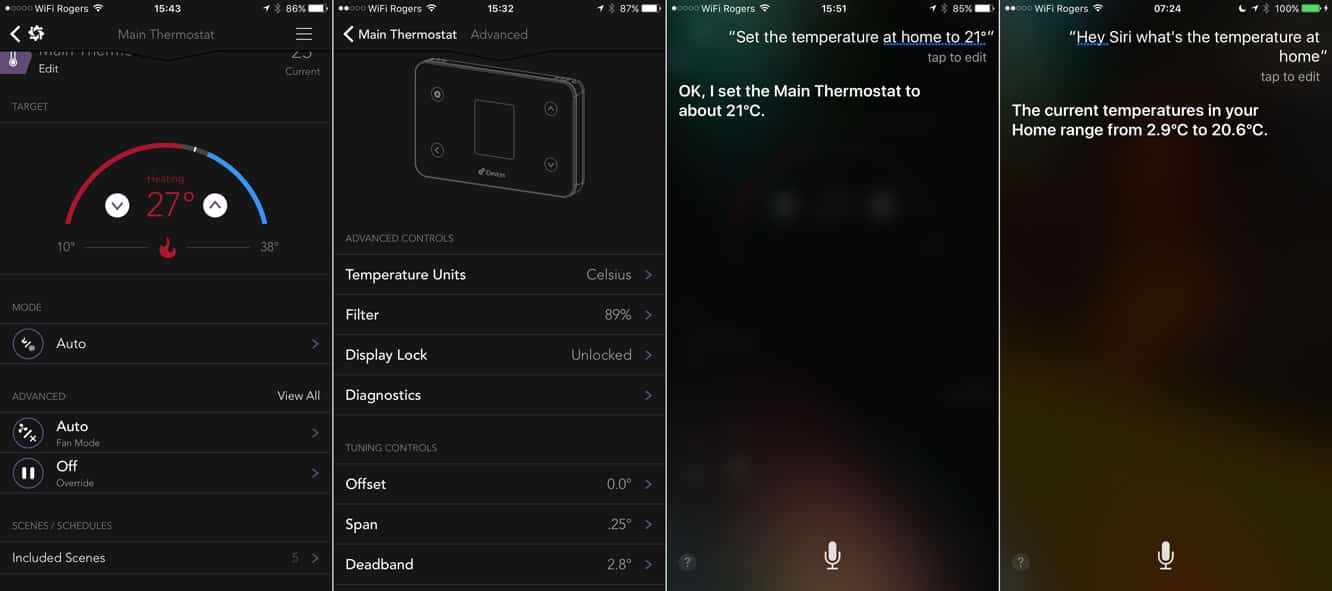
Il convient de noter que le premier thermostat iDevices que nous avons reçu semblait avoir un défaut matériel ou micrologiciel qui lui a fait perdre sa connexion à HomeKit et à l'application iDevices Connected de manière semi-régulière - généralement après environ 24 heures - l'exigeant à retirer de son support mural et à reconnecter pour l'éteindre et le rallumer afin de le remettre en fonctionnement normal. Qu'il s'agisse d'un problème de contrôle de la qualité, de simples difficultés de croissance pour un nouveau produit ou de quelque chose d'inhabituel dans notre configuration de test particulière est difficile à dire, mais il convient de noter que Thermostat a été configuré avec plusieurs appareils HomeKit par trois autres fabricants, dont aucun n'a exposé aucun problème. Le commutateur d'iDevices a également eu des problèmes, suggérant un problème spécifique au matériel ou au micrologiciel d'iDevices. iDevices n'a pas tardé à expédier une unité de remplacement avec un micrologiciel plus récent, et la nouvelle unité est restée utilisée quotidiennement pendant plus de deux semaines sans aucun problème.
Bien que ce ne soit pas le thermostat le plus flashy que nous ayons vu, et que nous ayons également trouvé les commandes avant un peu encombrantes pour effectuer des changements de température, le thermostat iDevices parvient à faire le travail à un prix très compétitif par rapport à la concurrence, à un prix 50 $ à 100 $ de moins que les autres thermostats compatibles HomeKit. Il est compatible avec les systèmes CVC que vous trouverez dans la plupart des foyers résidentiels, peut être contrôlé et surveillé à distance depuis l'extérieur de la maison et se connecte à HomeKit afin qu'il puisse être inclus dans des scènes, des zones et des groupes de services avec d'autres appareils, afin que vous puissiez modifiez facilement vos paramètres simplement en émettant une commande Siri ou en appuyant sur une seule icône dans une application HomeKit. Bien qu'il ne soit pas le premier choix pour les utilisateurs à la recherche d'options d'application plus sophistiquées ou de thermostats "d'apprentissage", si vous recherchez un bon thermostat compatible HomeKit capable de gérer les bases, le thermostat iDevices vous y conduira sans casser le Banque.
Notre évaluation
Entreprise et prix
Entreprise : iDevices
Modèle : Thermostat
Prix : 149 $
Compatible : Tous les modèles d'iPad, d'iPhone et d'iPod touch exécutant iOS 8.1 ou une version ultérieure.
